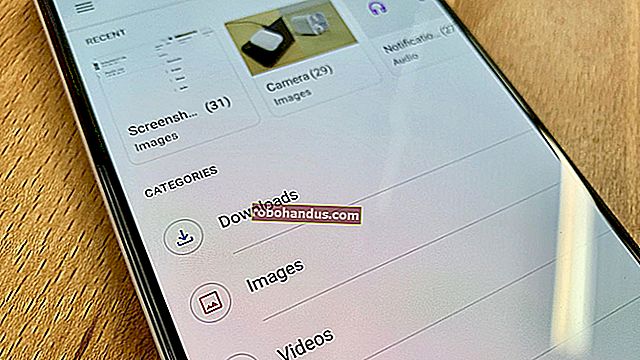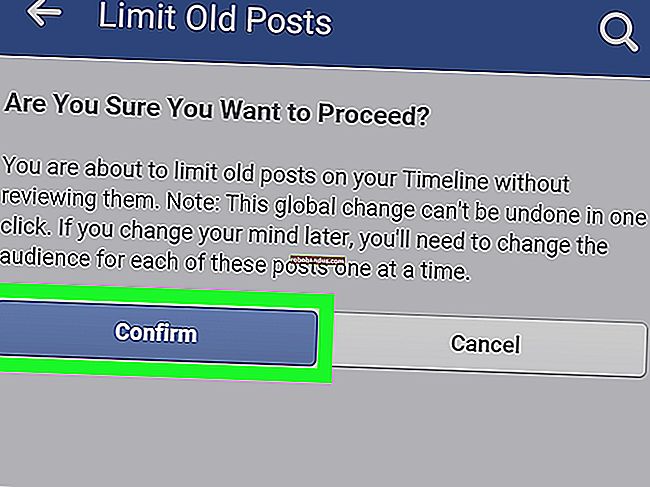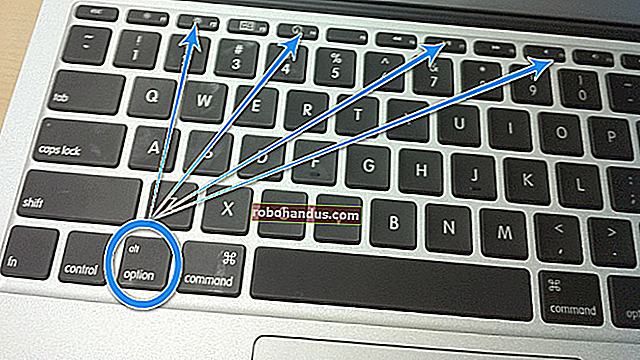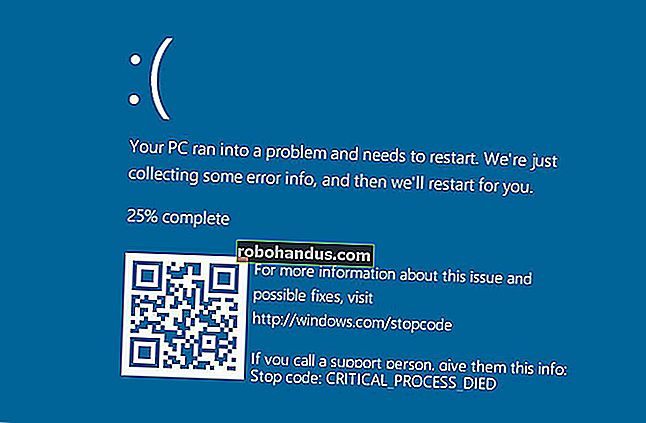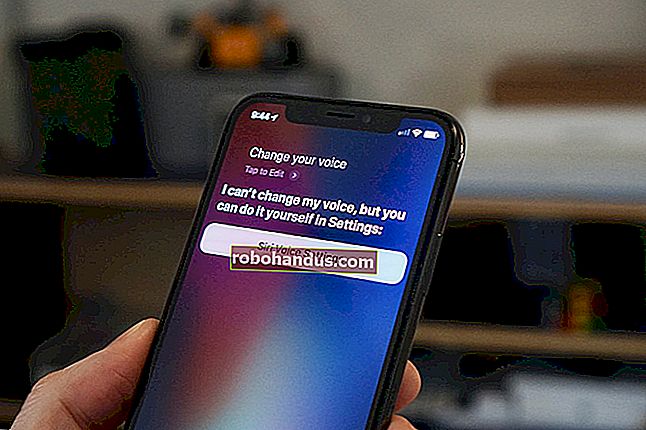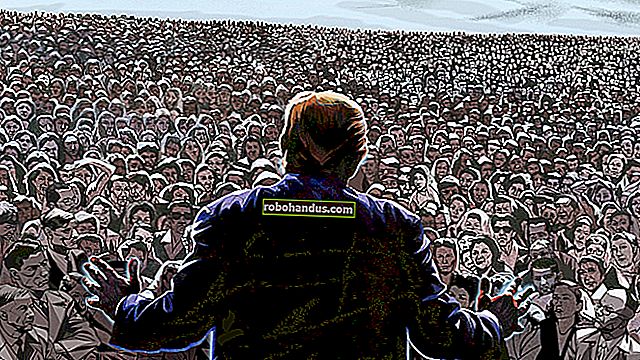CCC.exe Nedir ve Neden Çalışıyor?
Muhtemelen bu makaleyi okuyorsunuz çünkü Görev Yöneticisinde çalışan CCC.exe işleminden bıkmışsınızdır ve ondan nasıl kurtulacağınızı öğrenmek veya en azından ne için orada olduğunu anlamak istiyorsunuz.
Bu makale, sürecin gerçekte ne olduğunu açıklar, ancak ATI Catalyst Control merkezini masaüstü sağ tıklama menüsünden kaldırmak istiyorsanız sizi de ele aldık.
Örneğin, burada işlemin Görev Yöneticisi'nde hafızayı boşa harcadığını göreceksiniz ...

Peki Nedir?
CCC, Catalyst Control Center'ın kısaltmasıdır ve ATI ekran kartı sürücü paketinizin bir parçasıdır - veya daha spesifik olmak gerekirse, sürücülerle birlikte verilen yardımcı programların bir parçasıdır ve ekranınızı özelleştirme veya farklı ekran profilleri için kısayol tuşları ayarlama gibi özellikler ekler . Ccc.exe yardımcı programı Program Files \ ATI Technology dizininize kurulduğu sürece, bu, kendi başına bırakılabilecek yasal bir işlemdir.
Ayrıca, bu simgenin sistem tepsinizi karıştırmasından da sorumludur:

Tam Kontrol Merkezini başlattıktan sonra, buna benzer bir ekran göreceksiniz (sürücü sürümünüze bağlı olarak).

Benim test sistemimde, bu işlem için hiçbir yerde başlangıç öğesi yoktu. Sürücü sürümünüze bağlı olarak, başlangıçta dahil edilmesi ve kaldırılması mümkündür.
Tepsi Simgesinden Kurtulun
Kapatmak için Seçenekler -> Tercihler -> Sistem Tepsisi Menüsünü Etkinleştir'e tıklayarak simgeyi kolayca kaldırabilirsiniz. Ne yazık ki, bu genellikle çalışan işlemden kurtulmaz, ancak en azından birkaç kaynaktan tasarruf sağlar ve sistem tepsinizi daha temiz tutar.
Sürücü sürümünüze bağlı olarak, bu ayarın farklı bir yerde olabileceğini, ancak kesinlikle orada olması gerektiğini unutmayın.

Sürücü sürümünüze bağlı olarak, bu işlemi kaldırabilir, ancak dizüstü bilgisayarımda yoktu.
CCC.exe'yi (ve ATI Denetim Masası'nı) Tamamen Kaldırma
Denetim Masası'ndaki Programları kaldır seçeneğine gidip sihirbazı kullanarak buradan kaldırarak her şeyden tamamen kurtulabilirsiniz - ekran sürücüsünün yüklü olduğundan emin olmak ve sadece ATI Catalyst Control'ü kaldırmak isteyeceksiniz. Panel.

Ayrıca tüm paketi tamamen kaldırabilir ve ardından kontrol panelini seçmeden yeniden yükleyebilirsiniz. Sana kalmış.
ATI Sürücülerini Manuel Olarak Yükleyin
ATI bileşenlerini nasıl çıkardığınıza bağlı olarak, sürücülerinizi yeniden yüklemeniz gerekebilir (Catalyst'i yüklemeden). Bunu Aygıt Yöneticisi'nde ekran sürücüsüne sağ tıklayıp Sürücü Yazılımını Güncelle'yi seçerek yapabilirsiniz.

Sihirbaz açıldığında, Windows'un otomatik olarak arama yapmasına izin verebilirsiniz (eğer bir oyuncu değilseniz, bu genellikle oldukça iyi çalışır). Aksi takdirde, sürücüleri manuel olarak indirebilir, bir klasöre çıkarabilir ve ardından 'Sürücü yazılımı için bilgisayarıma gözat' seçeneğine tıklayabilirsiniz.

Ardından yazılımı kaldırdığınız konumu seçin ve sürücüyü kontrol ederken "Alt klasörleri dahil et" i tıkladığınızdan emin olun.

CCC.exe'yi Geçici Olarak Kolay Şekilde Öldürün
ATI yardımcı programlarını kullandığınız için yüklü tutmayı tercih ediyorsanız, istediğiniz zaman CCC.exe'yi otomatik olarak öldürmek için bir kısayol oluşturabilirsiniz… sadece aşağıdakiler için yeni bir kısayol oluşturun:
taskkill / f / im ccc.exe

Hatta bunu başlangıç klasörünüze koymayı deneyebilirsiniz … veya bunun yerine zamanlanmış bir görev oluşturabilirsiniz. Bu, başka hiçbir şeyi bozmadan süreçten kurtulmanın en güvenli ve en kolay yöntemidir.
Atmamanız Gereken Sert Adımlar
Tüm ATI öğelerini kurulu tutmak, ancak CCC.exe'den kurtulmak istiyorsanız, bunun yerine dosyayı CCC.bak olarak yeniden adlandırabilirsiniz. Bu, sürecin devam etmesini engelleyecektir, ancak açıkçası onu kullanmaya çalışan her şeyi bozacaktır. Bunu son çare olarak saklayın ve bunu yapmadan önce muhtemelen tepsi öğesini devre dışı bırakmalısınız.